

作者: Nathan E. Malpass, 最新更新: 2018年4月28日
您是否遇到过iMessages无法在iPad上使用的问题? 您无法收到iMessages吗? 您可能同意我的看法,iPad未能发送iMessage消息很烦人。
iMessage功能由Apple为其产品开发,只要您连接到互联网,就可以与其他iPhone,Mac和iPad用户交换消息。 在iPad上使用iMessage时,您会注意到它显示为蓝色气泡,而对于使用您的网络提供商的蜂窝计划发送的正常消息,它显示为绿色气泡。
虽然就像我们在设备上拥有的任何东西一样,这个功能也会遇到一些非常正常的问题,如果它一直发生的话也不会如此。 如果突然你的话会很麻烦 iMessage应用程序不起作用 而你无法弄清楚为什么。
提示: 如果您想从 iPhone 恢复已删除的短信,请按照 详细步骤在这里.
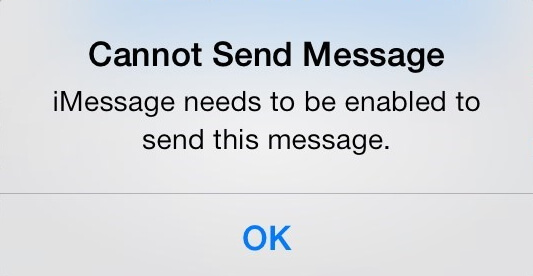
我们必须承认,它是当今最常用的应用程序之一,因为人们将其用于日常通信。
可能存在您的消息不会发送的情况,或者当您在iPad上使用iMessage时,它会发送为绿色气泡,这意味着它无法正常运行。 在iMessage用户中还存在一个已知问题,其中消息不按顺序排列,这是在更新版本的iOS 14更新时开始的。
另一个常见的问题是,iMessage用户可能会遇到问题,您可以在一台设备上接收消息,但不能在另一台设备上接收消息。
最好的部分? 为了解决问题, iPad iMessage无法正常工作,你可以采取一些步骤来弄清楚它的根源。 有很多人问“iPad iMessage问题“在苹果论坛上。我们尝试了几种解决方案,找到解决问题的最佳方法。
经过几年的 iOS 设备编码软件,我们创建了一个有效且有用的程序。
点击这里: 下载 FoneDog iOS 系统恢复 修复 iOS 设备上的 iMessage 不工作问题和其他系统错误。 如果您想在没有第三方程序帮助的情况下解决问题,我们提供了一些可能对您有所帮助的重要信息。
iOS系统恢复
修复各种iOS系统问题,如恢复模式,DFU模式,启动时的白屏循环等。
通过白色Apple徽标,黑屏,蓝屏,红屏将您的iOS设备恢复正常。
只修复你的iOS正常,完全没有数据丢失。
修复iTunes错误3600,错误9,错误14和各种iPhone错误代码
取消冻结您的iPhone,iPad和iPod touch。
免费下载
免费下载

第1部分:软件更新后,iPad上iMessage的常见问题第2部分:iMessage的常见修补程序无法在iPad上运行部分3:轻松修复iMessages现在无法在iPad上运行!第4部分:在设备上未同步iCloud驱动器时进行故障排除
更新软件时,它将清除设备上的所有内容,并且您的iPad会重新回到空白状态。 这意味着,即使您之前已经拥有的网络连接也需要重新设置,并且由于iMessage是在Internet连接(Wi-Fi)上运行的,因此您需要在更新后检查设置并重新设置。
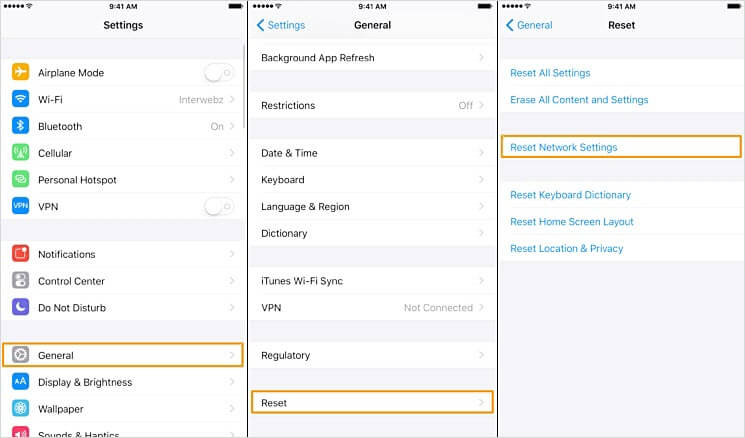
如上所述,当您进行软件更新时,所有内容均恢复为零,因此,即使iPad上的iMessage应用程序也将恢复为默认设置。 您需要在设置选项中检查它是否已启用才能继续正常工作
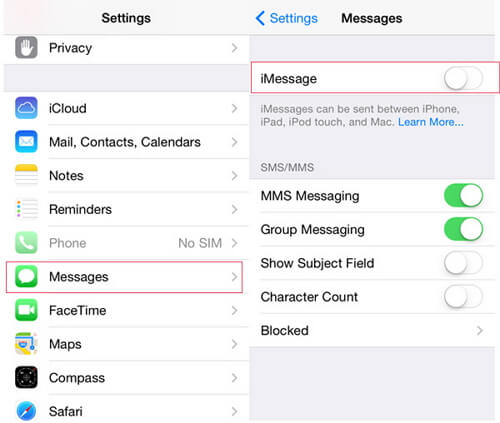
当然,如果您想充分利用该软件更新的所有新功能,则将最大限度地利用iPad上的所有功能。 这肯定会消耗设备的内存,进而也会影响iMessage的功能。

这是一种罕见的现象,服务器将崩溃。 但是,如果你已经尝试了几乎所有的东西来修复你的iMessage应用程序的问题,那么很可能问题在于Apple的服务器已经存在。
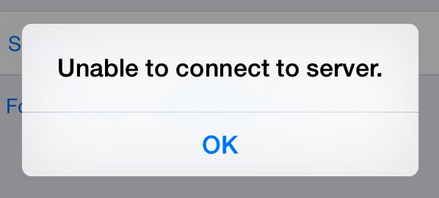
如果您使用的是日期连接,则可能会出现信号不稳定的情况,这反过来又会影响您在iPad上使用iMessage应用程序以及设备上需要Internet连接的其他功能和应用程序,例如Wi-Fi功能。

有几种方法可以解决“ iMessage deos无法在iPad上运行”的问题,包括8种常见方法以及使用FoneDog工具箱的最简单方法:
修复1:检查邮件是否被阻止,当您进入设置并在设置面板上找到“邮件”选项时,可以轻松完成此操作。 切换iMessage选项以将其关闭然后再打开。 它很简单,并且在大多数情况下都有效。 如果没有,让我们尝试其他方法。
修复2:在同一设置页面上,您可以检查iPad上是否正确设置了iMessage。 您所要做的就是确保选中“Start New Conversations From”选项,检查您的电话号码。
修复3:检查您的Internet连接,如果您的iMessage不能正常工作,这应该是要注意的最重要的事情之一。 不稳定的互联网连接服务会严重影响该应用程序的功能。
修复4:尝试返回iPad的“消息”设置并退出。 使用Apple ID注销然后重新登录。然后尝试从iPad发送消息。
修复5:您可以随时在iPad上强制重置。 要执行此操作,请单击并按住“睡眠/唤醒”按钮(位于iPad的右上角)。 当您按住“睡眠/唤醒”按钮时,同时按住“主页”按钮(位于iPad正面的底部)按住两个按钮,直到设备通电而没有任何提示,这将重新启动您的iPad及其它需要大约30秒才能完全启动。
然后,现在您可以尝试发送消息以查看它是否有效。
修复6:您还可以进行网络重置。 要执行此操作,您只需转到“设置”,然后选择“常规”。 现在转到“重置”并选择“重置网络设置”
修复7:您可以尝试做的另一件基本事情是减轻iMessage上的负载并删除一些消息。 如果它中有很多照片和视频,那么它可能会在您的设备上消耗太多内存并降低其速度。 尝试释放一些空间,无论哪种方式,您都可以在删除iPad上的副本之前备份这些空间。
修复8:这不是常见的事情,对某些人来说,它可能无效。 但事实证明,当您确保将iPad设置为正确的时区时,它可以解决您的iMessage故障问题。
修复9:就像iPad受到软件影响的所有其他功能一样,您需要确保它是最新的。 检查最新的软件更新,如果需要,请下载最新的软件更新,并在完成后设置iMessage的设置。
请注意,这会提示您的设备被清除所有存储的数据。 你不需要担心,如果你已经备份了所有东西,但如果没有,那么你只需要把它吸干然后再用它或者更好,然后再备份它。
如果其他所有方法都失败了,而您又不想为了解决iMessage问题无法正常工作而在iPad上丢失所有内容的痛苦,那么我们为您提供了理想的解决方案。 这是您需要使用的非常简单的步骤 FoneDog工具包 - iOS系统恢复.
完成下载安装并启动程序后。 之后,您可以将iPad连接到计算机并等待其被检测到。
一旦您的设备同步并且现在已被检测到,请继续转到“iOS系统恢复“模块。在允许您完成整个过程之前,会有一些重要的提示作为提醒。
这些提醒如下: 您的设备不会丢失任何现有数据,它将返回锁定状态,最后,如果之前已被越狱,它将恢复为“非越狱状态”。
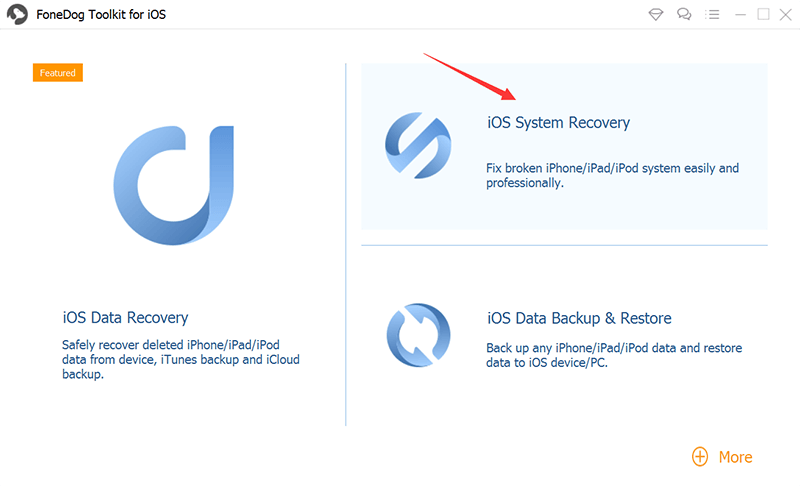
FoneDog工具包具有这种独特的方式来定位适用于您的设备的必要固件。
您只需确保提供正确的信息,例如设备类型,型号和序列号。
完成信息后点击“修复“开始这个过程。

不是字面上的破碎,但它不应该按照它的方式工作。 完成固件下载后,FoneDog工具包现在将开始自动修复过程。
使用下载的软件包,它将应用到您的iPad并将其恢复到iOS 11更新之前的先前状态。 修复完成后,iPad将按正常方式重新启动。

请耐心等待修复。
转到设置,然后[您的名字]。
你会发现iCloud,点击它。
然后点击iCloud存储。
在iCloud Storage下,点击Manage Storage。
然后,从那里,您将看到应用程序列表以及它们消耗了多少空间以及剩余多少存储空间。
苹果软件的更新是有原因的。 这是为了帮助您获得Apple提供的最新服务,如果您无法更新设备,则很可能会发生错误和麻烦。
使用FoneDog工具包 - iOS系统恢复可确保以安全且成功的方式解决iOS设备的问题,而无需担心丢失存储在iPad上的任何重要信息。 它还涉及其他系统问题,如 iTunes错误, 黑屏, 白色屏幕循环开始 和其他许多人。
现在无法在iPad上使用iMessage功能真的很麻烦,如果上述解决方案无效,我们也建议您联系Apple支持。
发表评论
评论
热门文章
/
有趣乏味
/
简单困难
谢谢! 这是您的选择:
Excellent
评分: 4.5 / 5 (基于 110 评级)